Win10电脑开机密码设置详细教程
时间:2025-05-30 14:00:22 378浏览 收藏
在Win10电脑上设置开机密码是一种保护隐私信息的有效方法。本文详细介绍了如何通过控制面板中的用户账户选项,逐步设置开机密码的过程。无论是为管理员账户设置新密码,还是新建账户并创建密码,操作都非常简单。掌握这一小技巧后,你将能够更好地保护你的电脑安全。
开机密码是在电脑启动后,只有输入正确的密码才能进入操作系统的一种安全措施,通常由数字和字母组合而成,能够有效保护用户的隐私信息。如果你也想为自己的电脑设置开机密码,不妨跟着下面的内容一步步来尝试吧!相信学会了设置开机密码后,大家都会觉得非常实用哦!
如何在Win10电脑上设置开机密码:
1、首先点击屏幕左下角的“开始”按钮,接着选择“控制面板”。
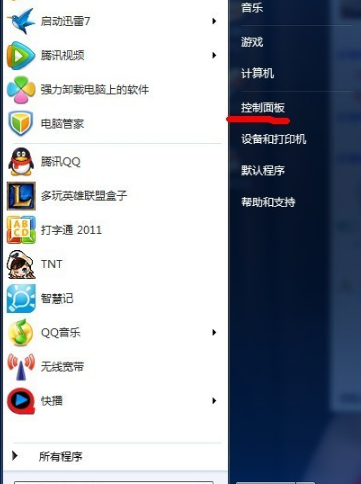
2、随后点击“用户账户”选项。
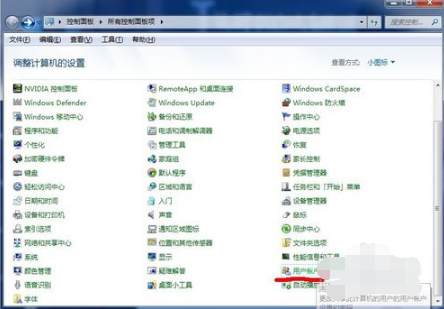
3、如果之前没有设置过密码,可能需要先对管理员账户(administrative)设置密码,或者新建一个账户。
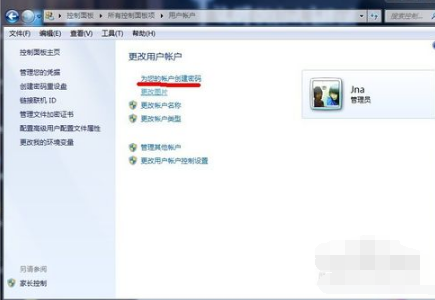
4、接下来点击“创建密码”按钮。
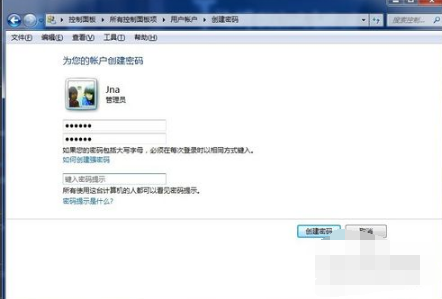
5、然后输入你想要设置的密码,并确认两次。
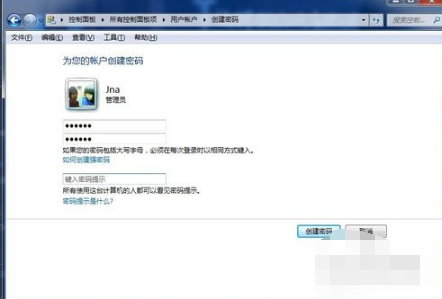
6、最后点击“创建密码”,这样密码就设置完成了。
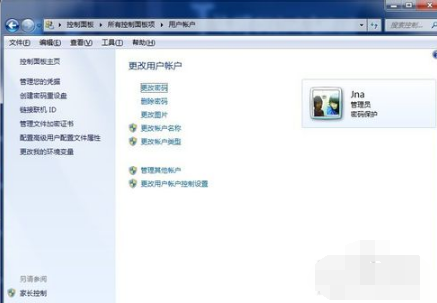
7、看到提示说明设置成功啦。
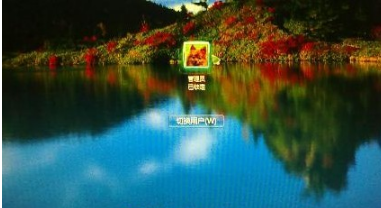
以上就是在Win10电脑上设置开机密码的方法,是不是特别简单?相信你已经掌握了这个小技巧。希望这篇文章能帮到需要的朋友们!
本篇关于《Win10电脑开机密码设置详细教程》的介绍就到此结束啦,但是学无止境,想要了解学习更多关于文章的相关知识,请关注golang学习网公众号!
相关阅读
更多>
-
501 收藏
-
501 收藏
-
501 收藏
-
501 收藏
-
501 收藏
最新阅读
更多>
-
156 收藏
-
287 收藏
-
186 收藏
-
365 收藏
-
447 收藏
-
113 收藏
-
428 收藏
-
211 收藏
-
236 收藏
-
350 收藏
-
462 收藏
-
227 收藏
课程推荐
更多>
-

- 前端进阶之JavaScript设计模式
- 设计模式是开发人员在软件开发过程中面临一般问题时的解决方案,代表了最佳的实践。本课程的主打内容包括JS常见设计模式以及具体应用场景,打造一站式知识长龙服务,适合有JS基础的同学学习。
- 立即学习 543次学习
-

- GO语言核心编程课程
- 本课程采用真实案例,全面具体可落地,从理论到实践,一步一步将GO核心编程技术、编程思想、底层实现融会贯通,使学习者贴近时代脉搏,做IT互联网时代的弄潮儿。
- 立即学习 516次学习
-

- 简单聊聊mysql8与网络通信
- 如有问题加微信:Le-studyg;在课程中,我们将首先介绍MySQL8的新特性,包括性能优化、安全增强、新数据类型等,帮助学生快速熟悉MySQL8的最新功能。接着,我们将深入解析MySQL的网络通信机制,包括协议、连接管理、数据传输等,让
- 立即学习 500次学习
-

- JavaScript正则表达式基础与实战
- 在任何一门编程语言中,正则表达式,都是一项重要的知识,它提供了高效的字符串匹配与捕获机制,可以极大的简化程序设计。
- 立即学习 487次学习
-

- 从零制作响应式网站—Grid布局
- 本系列教程将展示从零制作一个假想的网络科技公司官网,分为导航,轮播,关于我们,成功案例,服务流程,团队介绍,数据部分,公司动态,底部信息等内容区块。网站整体采用CSSGrid布局,支持响应式,有流畅过渡和展现动画。
- 立即学习 485次学习
